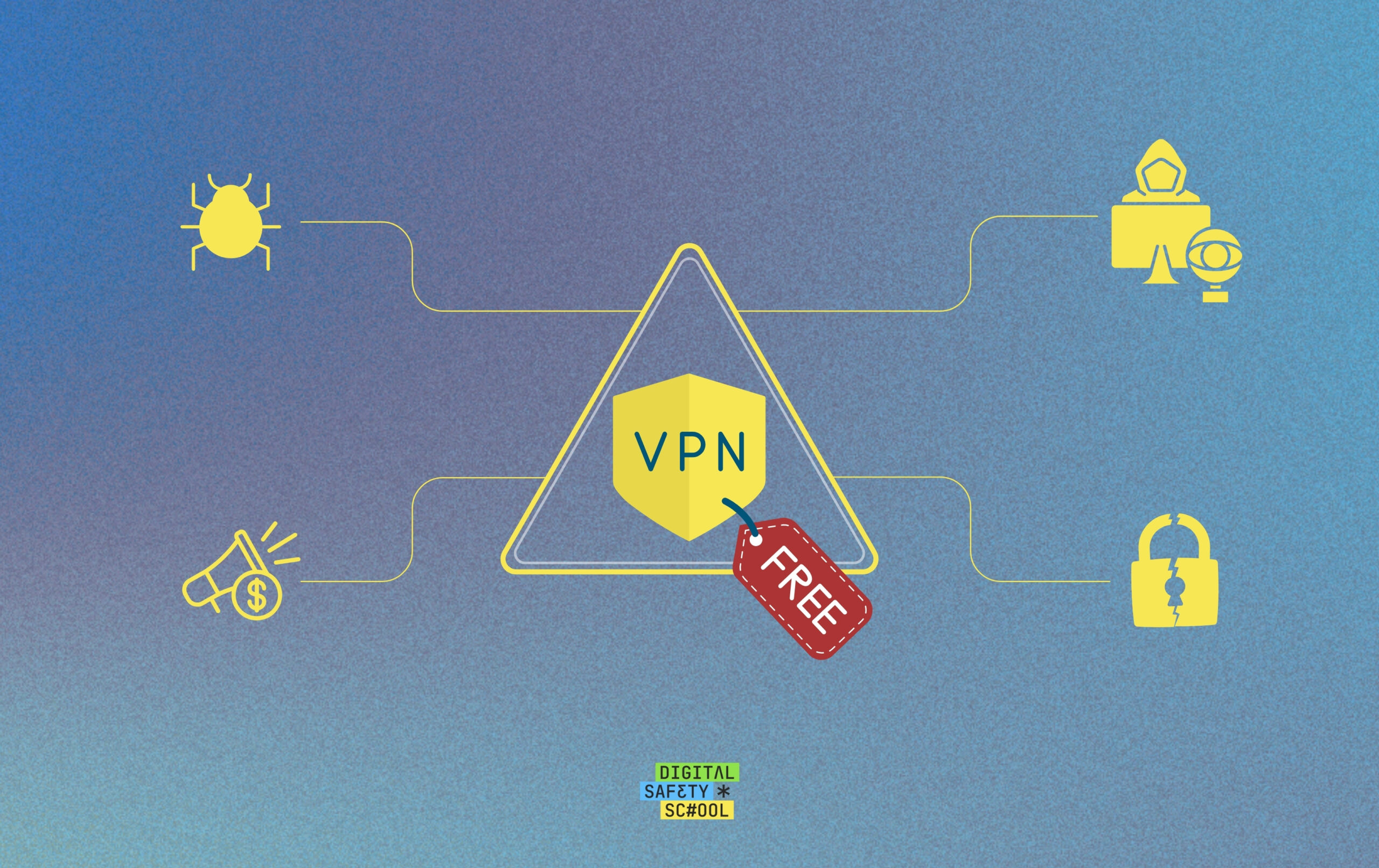টেইলস একটি বিশেষ ধরণের কম্পিউটার অপারেটিং সিস্টেম। এটি নিজের পরিচয় গোপন রেখে ইন্টারনেট ব্যবহার করতে এবং সেন্সরশিপ এড়াতে সাহায্য করার জন্য ডিজাইন করা হয়েছে। টেইলস একটি লাইভ সিস্টেম (লাইভ অপারেটিং সিস্টেম) যা ইউএসবি স্টিক বা ডিভিডি থেকে চলতে পারে, অর্থাৎ এটি ব্যবহার করতে আলাদা করে ইন্সটল করার প্রয়োজন নেই। এটি ব্যবহার করে আপনি যেকোন কম্পিউটারেই নিরাপদে ইন্টারনেটে যুক্ত হয়ে কাজ করতে পারবেন এবং কাজ শেষে সেই কম্পিউটারে আপনার কার্যকলাপের কোন চিহ্ন থাকবে না।
আরো একটি চমৎকার বিষয় হচ্ছে, টেইলস একটি ফ্রি সফটওয়্যার, যা যে কেউ ইন্সটল এবং ব্যবহার করতে পারবে নিজের পরিচয় গোপন রেখে।
টেইলস অন্যান্য অপারেটিং সিস্টেমের তুলনায় কেন বেশি নিরাপদ
গোপনীয়তা এবং পরিচয় সুরক্ষিত করার জন্য ডিজাইন করার কারণে টেইলস ওএস অন্য অপারেটিং সিস্টেমগুলোর থেকে বেশ কিছু দিক দিয়ে ভিন্নঃ
১. টর নেটওয়ার্কের মাধ্যমে সব ইন্টারনেট সংযোগ বাধ্যতামূলক: টেইলস সব ইন্টারনেট সংযোগকে টর নেটওয়ার্কের মাধ্যমে পরিচালিত করে। টর একটি পুরো বিশ্বে ছড়িয়ে থাকা একটি নেটওয়ার্ক, যা আপনাকে যে ওয়েবসাইটগুলো আপনি দেখছেন তা যাতে কোনো তৃতীয় পক্ষের নজরে না পড়ে এবং সেই ওয়েবসাইটগুলিও আপনার অবস্থান না জানতে পারে তা নিশ্চিত করে। এই পদ্ধতি কীভাবে কাজ করে সে সম্পর্কে আরও জানতে, টরের অফিসিয়াল “About Tor” পৃষ্ঠাটি পরিদর্শন করুন।
২. কম্পিউটারের হার্ডওয়্যারের সাথে সংযোগ করে, কিন্তু অপারেটিং সিস্টেম বা ডিস্ক ড্রাইভে নয়: এর মানে হলো, সেই কম্পিউটারে আপনার কার্যকলাপের কোনো স্থায়ী রেকর্ড থাকে না। আপনি টেইলস ইউএসবি স্টিক বা ডিভিডি বের করে কম্পিউটার রিস্টার্ট করলে, সেই কম্পিউটারে টেইলস ব্যবহৃত হওয়ার কোনো চিহ্ন থাকবে না।
৩. উন্নত এনক্রিপশন প্রযুক্তি: টেইলসে নিরাপদ যোগাযোগের জন্য পিজিপি ও ওটিআর সাপোর্ট, ওয়েবসাইট পরিদর্শনে স্বয়ংক্রিয় HTTPS ব্যবহার এবং আপনার ইউএসবি স্টিক বা ডিভিডিতে ফাইল এনক্রিপ্ট করার সুবিধা রয়েছে।
এইসব ফিচার থাকার কারণেই যারা অনলাইনে নিজেদের পরিচয়ের নিরাপত্তা নিশ্চিত রাখতে চান তাদের কাছে টেইলস একটি পছন্দের অপারেটিং সিস্টেম।
সবকিছুই দুর্দান্ত শোনাচ্ছে, কিন্তু আপনি হয়তো এখনও ভাবছেন, “টেইলস কি নিরাপদ?”
টেইলস সাধারণ অপারেটিং সিস্টেমের তুলনায় অনেক বেশি নিরাপদ, তবে এটি সম্পূর্ণরূপে অপ্রতিরোধ্য নয়। টেইলসের নিরাপত্তা ব্যবস্থাগুলোও বাইপাস করা সম্ভব।
টেইলসের একটি অন্যতম চমৎকার দিক হল, আপনি নিজেই আপনার টেইলস ইউএসবি স্টিক বা ডিভিডি তৈরি করে তা ব্যবহার করতে পারেন। যেহেতু এটি ফ্রি সফটওয়্যার, তাই এর জন্য আপনার কেবলমাত্র ইউএসবি স্টিক বা ডিভিডির খরচ হবে, যেখানে এটি ইনস্টল করবেন।
পরবর্তী কয়েকটি অংশে আমরা একটি ইউএসবি স্টিক ব্যবহার করে টেইলস সিস্টেম তৈরি ও কনফিগার করার প্রক্রিয়া নিয়ে আলোচনা করব। আমরা ধাপে ধাপে প্রক্রিয়াটি ব্যাখ্যা করব না, কারণ এটির বিস্তারিত নির্ভর করে আপনার কম্পিউটার এবং ইনস্টলেশনের মিডিয়ার ধরনের ওপর।
আমরা আপনাকে উৎসাহিত করছি আপনার নিজস্ব টেইলস সিস্টেম তৈরি করতে, যা আপনি টেইলস ইন্সটলেশনের নির্দেশনা অনুসরণ করে করতে পারেন।
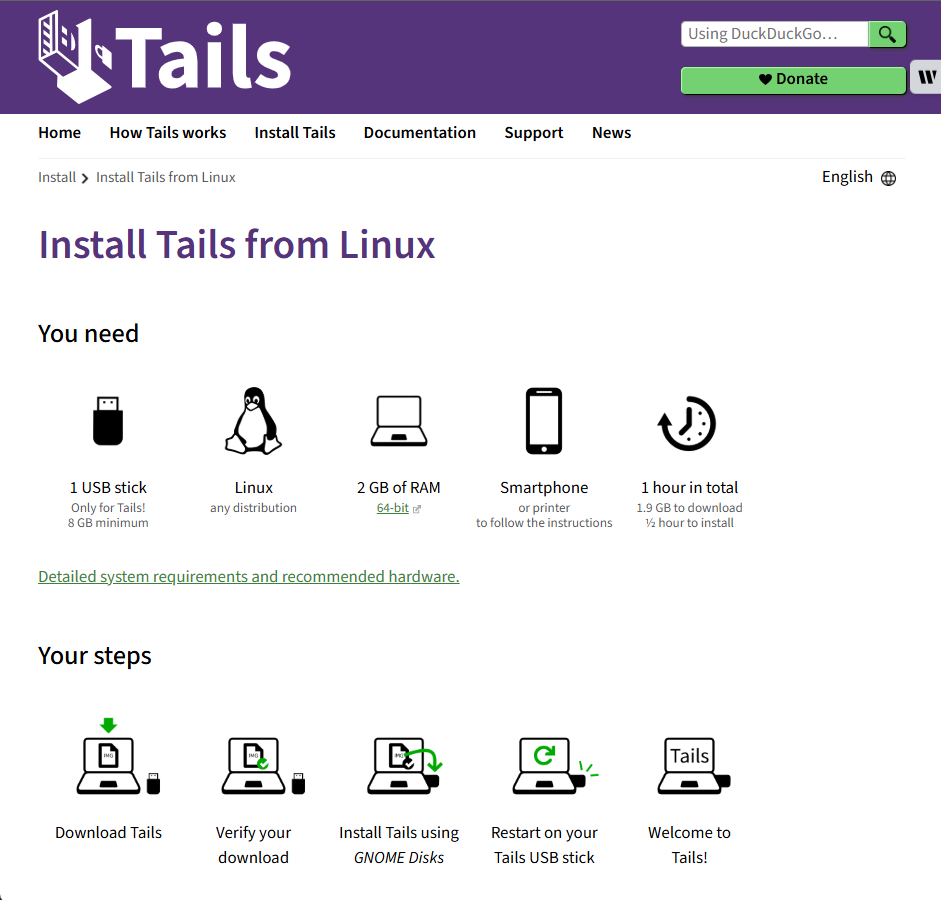
একবার আমরা শেষ করলে, আপনি নিজেই দেখতে পারবেন কিভাবে টেইলস এবং এর অন্তর্ভুক্ত সফটওয়্যারগুলি কাজ করে।
আমরা যা করব:
– টেইলস ডাউনলোড এবং যাচাই করা
– একটি ইউএসবি স্টিকে টেইলস ইনস্টল করা
– টেইলস এবং টর কনফিগার করা
টেইলস ৭.০
১৮ সেপ্টেম্বর, ২০২৫ তারিখে, টেইলস ৭.০ প্রকাশের ঘোষণা দেয়। এটি ডেবিয়ান ১৩ (ট্রিজি) ভিত্তিক প্রথম সংস্করণ এবং জিনোম ৪৮ (ব্যাঙ্গালুরু) সংস্করণ, যেখানে অনেক নতুন সফটওয়্যার এবং টুলস অন্তর্ভুক্ত রয়েছে।
কিছু বৈশিষ্ট্য লক্ষ্যনীয়:
- ওপেনপিজিপি অ্যাপলেট এবং অন্যান্য ইউটিলিটিসের বিকল্প হিসাবে জনপ্রিয় সার্টিফিকেট ম্যানেজার কেলিওপেট্রা যোগ করা হয়েছে।
- অতিরিক্ত সফটওয়্যার ফিচার ডিফল্টভাবে সক্রিয়, যা অতিরিক্ত সফটওয়্যার প্যাকেজ দ্রুত কনফিগার করতে সহায়তা করে।
- এখন কার্যক্রমের ওভারভিউ ব্যবহার করে উইন্ডো এবং অ্যাপ্লিকেশনগুলিতে অ্যাক্সেস করা যায়।
টেইলস ডাউনলোড ও যাচাই করা
আমরা আমাদের টেইলস সিস্টেম তৈরির জন্য একটি লিনাক্স চালিত কম্পিউটার ব্যবহার করেছি। ডাউনলোড এবং ইনস্টল টেইলস পৃষ্ঠায় ক্লিক করে অপশনগুলো অনুসরণ করে আমরা এখানে পৌঁছেছি।
আপনার কাছে যদি Tails OS-এর জন্য USB স্টিক থাকে, তবে সেটি ব্যবহার করার জন্য নিচের ধাপগুলো অনুসরণ করুন:
ধাপ ১: USB স্টিক থেকে বুট করুন
- আপনার Tails USB স্টিকটি কম্পিউটারে সংযুক্ত করুন।
- কম্পিউটারটি সম্পূর্ণভাবে বন্ধ করুন।
- কম্পিউটারটি পুনরায় চালু করুন এবং বুট মেনুতে প্রবেশ করুন (সাধারণত Esc, F12, বা Del কী চাপলে বুট মেনু আসে)।
- বুট মেনু থেকে আপনার USB স্টিকটি বুট ডিভাইস হিসাবে নির্বাচন করুন।
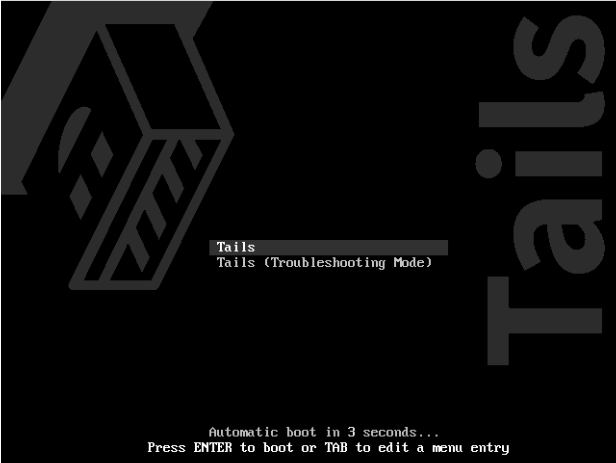
ধাপ ২: Tails সেটআপ করুন
১. Tails শুরু হলে একটি Welcome Screen দেখতে পাবেন। এখানে কিছু সেটিংস নির্বাচন করতে পারবেন:
- ভাষা এবং কীবোর্ড: আপনার পছন্দের ভাষা এবং কীবোর্ড বিন্যাস নির্বাচন
- অতিরিক্ত সেটিংস: আপনি যদি একটি পার্সিস্টেন্ট স্টোরেজ তৈরি করে থাকেন, তবে এখানে সেটিকে অ্যাক্টিভ করতে পারবেন যাতে গুরুত্বপূর্ণ ডেটা সংরক্ষণ করতে পারেন।
- এছাড়াও “Administrators password” নামে একটি অপশন দেখতে পাবেন Additional Settings এ যাওয়ার পরে। এই অপশনটি নির্বাচন করে একটি শক্তিশালী পাসওয়ার্ড সেট করুন। এই পাসওয়ার্ডটি আপনার সেশনের জন্য এডমিনিস্ট্রেটিভ অ্যাক্সেস সক্রিয় করবে এবং যখনই আপনি এডমিনিস্ট্রেটিভ এক্সেস প্রয়োজন এমন কোনো কাজ করতে চাইবেন, এটি আপনাকে ঐ পাসওয়ার্ডটি দিয়ে অনুমতি প্রদান করবে। এই পাসওয়ার্ডের মাধ্যমে আপনি টেইলসে নিজের প্রয়োজনীয় পরিবর্তনগুলো সহজেই করতে পারবেন।
২. Start Tails-এ ক্লিক করে সিস্টেমটি লোড করুন।
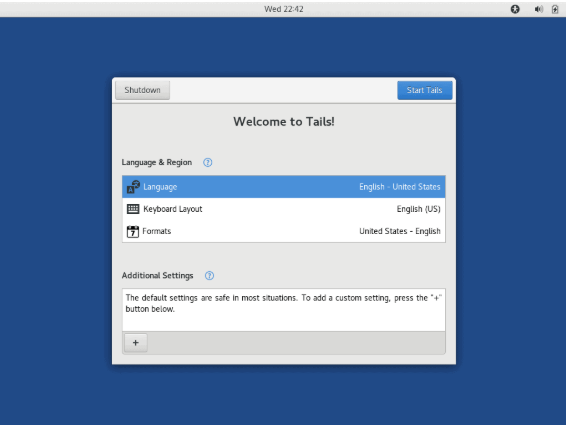
ধাপ ৩: Tails ডেস্কটপ ব্যবহার করুন
১. লোড হয়ে গেলে Tails ডেস্কটপ দেখতে পাবেন, যা একটি সাধারণ লিনাক্স ডেস্কটপের মতো।
২. উপরের প্যানেলে Applications মেনু পাবেন, যেখানে রয়েছে:
- Tor Browser: গোপনীয়তা রক্ষা করে ওয়েব ব্রাউজ করার জন্য।
- OnionShare: নিরাপদ ফাইল শেয়ারিংয়ের জন্য।
- KeePassXC: পাসওয়ার্ড সংরক্ষণের জন্য।
- LibreOffice: ডকুমেন্ট এডিটিং করার জন্য।
- Thunderbird: এনক্রিপ্টেড ইমেল ব্যবহারের জন্য।
৩. ওপেনপিজিপি এপলেট ব্যবহার করে আপনি আপনার যেকোন টেক্সটকে এনক্রিপ্ট এবং ডিক্রিপ্ট করতে পারবেন আরো বেশি প্রাইভেসি নিশ্চিত করার জন্য।
ধাপ ৪: প্রাইভেসি ও সিকিউরিটির জন্য Tails অ্যাপ্লিকেশনগুলো ব্যবহার করুন
- Tor Browser: ওয়েব ব্রাউজিংয়ের জন্য এটি চালু করুন। সকল ইন্টারনেট ট্রাফিক Tor নেটওয়ার্কের মাধ্যমে পরিচালিত হয়, যা আপনার পরিচয় ও অবস্থান সুরক্ষিত রাখে।
- Persistent Storage (ঐচ্ছিক): যদি আপনি সেশন সংরক্ষণ করতে চান তবে Applications > Tails থেকে “Configure Persistent Volume” নির্বাচন করুন। এটি নির্দিষ্ট ডেটা সংরক্ষণ করবে যা আপনি নির্বাচন করবেন।
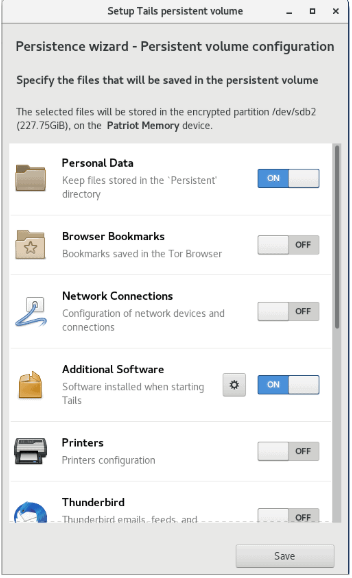
ধাপ ৫: Tails বন্ধ করা
ব্যবহার শেষ হলে, স্ক্রিনের ডানদিকে উপরের কোণে Shutdown আইকনে ক্লিক করুন। Tails কোনো সেশন ডেটা সংরক্ষণ করে না যদি না পার্সিস্টেন্ট স্টোরেজ ব্যবহার করেন, তাই প্রতিটি সেশনই নতুন এবং ব্যক্তিগত।
Tails-কে আপনার নেটওয়ার্ক এবং ইন্টারনেটের সাথে সংযুক্ত করা
Tails ইন্টারনেটের সাথে সংযুক্ত না হলে তেমন কার্যকর নয়। তবে ইন্টারনেটে সংযুক্ত হওয়ার আগে, Tails-কে আপনার নেটওয়ার্কের সাথে সংযুক্ত হতে হবে। সিস্টেম মেনুতে আপনার স্থানীয় নেটওয়ার্কে সংযোগের অবস্থা দেখতে পারবেন:
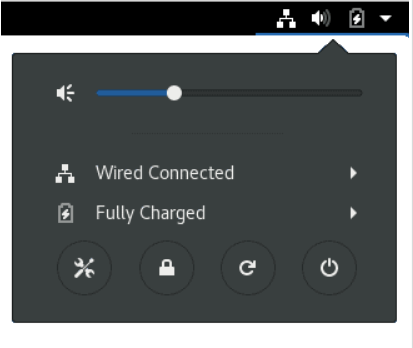
আপনি দ্রুত দেখতে পারেন যে আপনি Tor নেটওয়ার্কের সাথে সংযুক্ত আছেন কিনা, টপ নেভিগেশন বারে থাকা Tor স্ট্যাটাস আইকনটি দেখে।
যদি Tails Tor নেটওয়ার্কের সাথে সংযুক্ত থাকে, তাহলে Tor স্ট্যাটাস আইকনটি এই রকম দেখাবে:
![]()
যদি Tails Tor নেটওয়ার্কের সাথে সংযুক্ত না থাকে, তাহলে Tor স্ট্যাটাস আইকনটি এই রকম দেখাবে:
![]()
যদি আপনি নিজের পছন্দসই আরো কিছু সফটওয়্যার টেইলসে ব্যবহার করতে চান, অথবা এমন কোন ব্যবস্থা করতে চান যাতে আপনার পছন্দ করা সফটওয়্যারগুলো প্রত্যেকবার টেইলস চালু করার সময় অটোমেটিকভাবে ইন্সটলড হয়, তাহলে আপনাকে নিচের ধাপগুলো অনুসরণ করতে হবে পারসিস্টেন্ট স্টোরেজ সেটাপ করার জন্য।
ধাপ ১: Tails-এ Persistent Storage সক্রিয় করুন (যদি ইতিমধ্যে না করা থাকে)
- Tails চালু করুন এবং Welcome Screen-এ যান।
- Additional Settings-এ ক্লিক করুন এবং Configure Persistent Storage নির্বাচন করুন।
- একটি পাসফ্রেজ সেট করুন, যা আপনার পারসিস্টেন্ট স্টোরেজকে এনক্রিপ্ট এবং সুরক্ষিত রাখবে।
ধাপ ২: সফটওয়্যার প্যাকেজের জন্য একটি পারসিস্টেন্ট ফোল্ডার তৈরি করুন
- Persistent Storage সেটআপ হয়ে গেলে, Tails পুনরায় চালু করুন এবং Welcome Screen থেকে পিরসিস্টেন্ট স্টোরেজ আনলক করুন।
- Applications > Persistent Storage-এ যান এবং পারসিস্টেন্ট স্টোরেজ অপশনে Personal Data এবং APT Packages সক্রিয় করুন। এটি আপনাকে ফাইল এবং সফটওয়্যার প্যাকেজগুলো সংরক্ষণ করতে সাহায্য করবে।
ধাপ ৩: সাধারণ অপারেটিং সিস্টেমে সফটওয়্যার প্যাকেজ ডাউনলোড করুন
- আপনার সাধারণ অপারেটিং সিস্টেমে (যেমন Windows বা Linux) বুট করুন।
- যে সফটওয়্যার আপনি ইনস্টল করতে চান, তার জন্য .deb প্যাকেজ ফাইলগুলো ডাউনলোড করুন (Tails Debian ভিত্তিক, তাই এটি .deb প্যাকেজের সাথে সামঞ্জস্যপূর্ণ)।
– আপনি Debian Packages বা অন্যান্য প্যাকেজ রেপোজিটরি থেকে .deb ফাইল ডাউনলোড করতে পারেন।
– নিশ্চিত করুন যে সফটওয়্যারটি Debian-এর সাথে সামঞ্জস্যপূর্ণ এবং বড় আকারের কোনো অতিরিক্ত ডিপেনডেন্সি দরকার নেই, কারণ Tails OS-এ ডিপেনডেন্সি ইনস্টলেশনের সীমাবদ্ধতা আছে।
ধাপ ৪: প্যাকেজগুলো Tails-এর পারসিস্টেন্ট ফোল্ডারে স্থানান্তর করুন
- Tails USB আপনার সাধারণ অপারেটিং সিস্টেমে সংযুক্ত করুন।
- USB-এর persistent পার্টিশন খুলুন (এই অংশ আনলক করতে আপনাকে Persistent Storage পাসফ্রেজ দিতে হবে)।
- একটি নতুন ফোল্ডার তৈরি করুন, যেমন APT_packages নামে, এবং ডাউনলোড করা .deb ফাইলগুলো সেখানে স্থানান্তর করুন।
ধাপ ৫: Tails-এ সফটওয়্যার ইনস্টল করুন
- Tails-এ বুট করুন এবং Welcome Screen থেকে পারসিস্টেন্ট স্টোরেজ আনলক করুন।
- Applications > Files-এ যান এবং পারসিস্টেন্ট ফোল্ডারে যেখানে .deb ফাইলগুলো সংরক্ষণ করেছেন (যেমন, APT_packages) তা খুলুন।
- প্রতিটি .deb ফাইল ডাবল-ক্লিক করে প্যাকেজ ইন্সটলার চালু করুন (Tails সাধারণত GNOME Software বা অন্য প্যাকেজ ইন্সটলার ব্যবহার করে)।
- ইনস্টলেশনের নির্দেশাবলী অনুসরণ করুন। যেহেতু এই প্যাকেজ ফাইলগুলো পারসিস্টেন্ট স্টোরেজে সংরক্ষিত, তাই আপনি সেগুলো পুনরায় ইনস্টল করতে পারবেন।
অতিরিক্ত ধাপ: অটো-ইনস্টল স্ক্রিপ্ট সেটআপ (যদি একবার কমান্ড লাইন ব্যবহার করতে পারেন)
- আপনি যদি একবার কমান্ড লাইন ব্যবহার করতে পারেন, তাহলে একটি অটো-ইনস্টল স্ক্রিপ্ট তৈরি করতে পারেন, যা প্রতিটি বুটে স্বয়ংক্রিয়ভাবে সমস্ত প্যাকেজ ইনস্টল করবে।
Persistent Storage-এ নিচের স্ক্রিপ্টটি তৈরি করুন এবং কমান্ড লাইন/টার্মিনাল থেকে রান করুন:
#!/bin/bash
sudo apt install -y /persistent/APT_packages/*.deb
- এতে করে, যখনই আপনি স্ক্রিপ্টটি চালাবেন, এটি পারসিস্টেন্ট ফোল্ডার থেকে সমস্ত প্যাকেজ পুনরায় ইনস্টল করবে।
এই পদ্ধতিতে আপনি Tails-এর Persistent Storage-এ সফটওয়্যার প্যাকেজ সংরক্ষণ করতে পারবেন এবং প্রতিবার নতুন করে ডাউনলোড করা ছাড়াই প্রয়োজন মতো ইনস্টল করতে পারবেন।